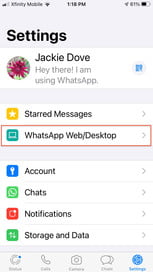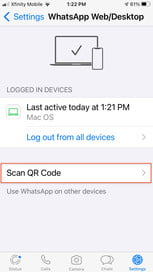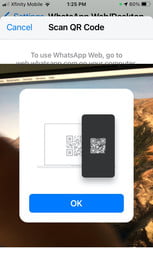كيفية استخدام WhatsApp Web و شرح تأمين نفسك من الاختراق الواتس الخاص بك بكل سهولة 2023
نبذة عن واتساب
WhatsApp هي تطبيق إلكتروني للمراسلة والدردشة التي يتم استخدامها في كل من الهواتف الذكية والكمبيوترات. تم إطلاق WhatsApp لأول مرة في عام 2009 من قبل عدد من المطورين الذين كانوا يعملون في كيان التطبيقات الهاتفية. ويتم تطوير WhatsApp بواسطة Facebook.
يتيح للمستخدمين مراسلة الرسائل ودردشة في المجموعات ومشاركة الصور والفيديوهات والملفات الصوتية والملفات الأخرى مع أصدقائهم وعائلتهم والعملاء والزبائن وغيرهم من الأشخاص من خلال هاتف Android أو iPhone أو كمبيوتر. يعمل WhatsApp على إنشاء قائمة للاتصالات الخاصة بالمستخدم ويتيح للمستخدمين الوصول إلى تاريخ المراسلة السابقة وتاريخ الدردشة.
تتيح WhatsApp أيضاً للمستخدمين الدردشة مع أصدقائهم وعائلتهم والعملاء والزبائن وغيرهم من الأشخاص من خلال الويب عبر واجهة المستخدم المتاحة على الكمبيوتر. يمكن للمستخدمين أيضاً إرسال واستقبال الرسائل النصية والصور والفيديوهات والملفات الصوتية وغيرها من المحتوى عبر الإنترنت وإد
نبذة عن Whats Web
WhatsApp Web الوصول إلى جميع ميزات WhatsApp من خلال المتصفح الخاص وتسمح لهم بإرسال واستلام الرسائل والملفات والصور والملفات الصوتية والملفات الصوتية من خلال الكمبيوتر.
استخدام WhatsApp Web ، تسجيل الدخول إلى التطبيق. ثم ، فتح المتصفح الخاص بك إلى الموقع الرسمي ل WhatsApp Web. يجب عليك التوجه إلى "إعدادات" وتحديد "WhatsApp Web" واستخدام الكاميرا لمسح رمز الاستجابة السريعة الموجود في الصفحة الرسمية. بعد ذلك ، يمكنك استخدام WhatsApp من الكمبيوتر الخاص بالحصول على الرسائل والملفات والصور من المحتوى.
يمكن أن يكون استخدام WhatsApp Web للدردشة مع أصدقائه وعاملهم والعملاء والعاملون من الأشخاص من خلال الكمبيوتر. يمكنك أن تصبح أكثر سهولة
الخطوة 1: لتشغيل WhatsApp Web ، ما عليك سوى النقر فوق عنوان URL الخاص به في Chrome أو Firefox أو Opera أو Safari أو Edge ومسح رمز الاستجابة السريعة الموجود على الصفحة باستخدام تطبيق WhatsApp للجوال من هاتفك. يتم تشغيل WhatsApp Web تلقائيًا في المتصفح ويظل نشطًا حتى تقوم بتسجيل الخروج من جهاز الكمبيوتر أو الهاتف الخاص بك.
الخطوة 2: انتقل إلى موقع WhatsApp على الويب لربط WhatsApp Web بتطبيق هاتفك المحمول.
الخطوة 3: قم بتشغيل WhatsApp على هاتفك المحمول iPhone أو Android. 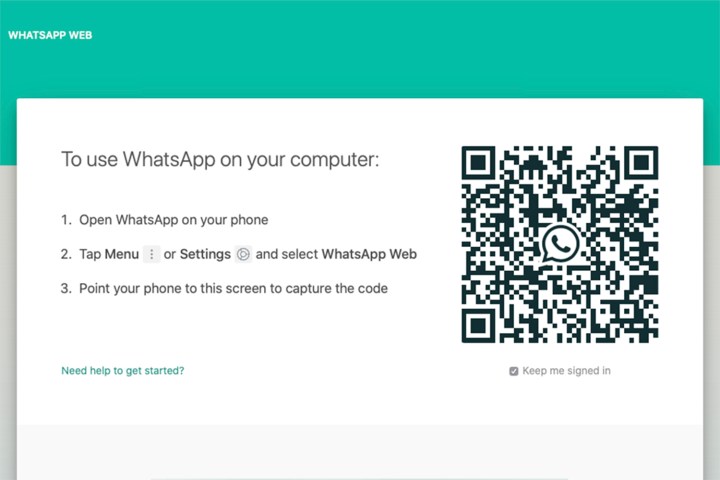
الخطوة 4: امسح رمز الاستجابة السريعة الذي يظهر على الموقع مع فتح هاتفك على WhatsApp.
الخطوة 5: على iPhone ، حدد الإعدادات> WhatsApp Web / Desktop .
الخطوة 6: اختر مسح رمز الاستجابة السريعة وأمسك هاتفك بالرمز لإقرانه.
كيفية استخدام WhatsApp لنظام Android 12 فيما فوق
لنظام Android 12 ، فيما يلي الخطوات التي يجب اتباعها بعد فتح موقع WhatsApp على جهاز الكمبيوتر الخاص بك:
الخطوة 1: على هواتف Android ، قم بتشغيل WhatsApp وحدد النقاط الثلاث في الجزء العلوي الأيمن من جزء الدردشة.
الخطوة 2: حدد الأجهزة المرتبطة ثم حدد ربط جهاز .
الخطوة 3: امسك هاتفك أمام رمز الاستجابة السريعة الموجود على جهاز الكمبيوتر الخاص بك لإقرانه.
الخطوة 4: حساب هاتفك الذكي مرتبط الآن بإصدار الويب للتطبيق.
الخطوة 5: من هناك يمكنك إرسال واستقبال الرسائل من متصفح سطح المكتب بجهاز الكمبيوتر الخاص بك.
ميزات WhatsApp Web
بعد مسح رمز الاستجابة السريعة ضوئيًا ، يمكنك عرض قائمة دردشة WhatsApp مباشرة على صفحة الويب. على اليسار ، يمكنك رؤية الدردشات الخاصة بك عن طريق النقر فوق جهة اتصال لفتح الدردشة وسجل رسائلك ، إذا قمت بحفظها.
في الجزء العلوي الأيسر من صفحة الويب ، تتوفر ثلاثة رموز: الحالة ، والدردشة الجديدة ، والقائمة . ، التي تقدم قائمة بالخيارات المتداخلة يكشف خيار الحالة عن جميع الحالات التي تم نشرها بواسطة جهات الاتصال الخاصة بك بالإضافة إلى القدرة على الاستجابة من منطقة الرد في الجزء السفلي من الجزء. يؤدي النقر فوق محادثة جديدة إلى فتح قائمة جهات الاتصال على الجانب الأيسر من الصفحة. من هنا ، يمكنك إنشاء مجموعة جديدة أو بدء محادثة.
تتيح لك القائمة المنسدلة ثلاثية النقاط إنشاء مجموعة جديدة أو تغيير المعلومات في ملفك الشخصي أو البحث في الدردشات المؤرشفة أو عرض الرسائل المميزة بنجمة أو تغيير الإعدادات مثل الإشعارات وخلفية الدردشة أو تسجيل الخروج. 
إرسال الرسائل
WhatsApp Web سهل الاستخدام مثل تطبيق الهاتف المحمول ، وستبدو الواجهة مألوفة.
الخطوة 1: لإرسال رسالة من سطح المكتب الخاص بك ، انقر فوق محادثة موجودة أو انقر فوق أيقونة دردشة جديدة وحدد جهة الاتصال التي ترغب في التفاعل معها. هنا ، يمكنك رؤية الدردشات السابقة ، إذا تم حفظها ، أو بالتناوب ترى شريط الرسائل في الأسفل.
الخطوة 2: انقر فوق شريط اكتب رسالة وابدأ الدردشة.
الخطوة 3: عند الانتهاء من رسالتك ، انقر فوق مفتاح Enter بلوحة المفاتيح للإرسال - أو انقر فقط على إرسال . أيقونة
الخطوة 4: إذا كنت تريد تضمين المستندات أو الصور أو التسجيلات ، فما عليك سوى إرفاق الملفات من سطح المكتب وإرسالها كما تفعل مع أي رسالة أخرى من خلال النقر على أيقونة إرفاق مشبك الورق أسفل الدردشة الحالية.
قم بتثبيت WhatsApp على نظامك
بالإضافة إلى ذلك ، يمنح WhatsApp المستخدمين خيار الحصول على عميل سطح مكتب Windows أو Mac يمكنك تنزيله مباشرة من موقع التطبيق على الويب.
الخطوة 1: اتبع تعليمات المثبت بمجرد تنزيل التطبيق (وهو في الأساس مجرد نسخة طبق الأصل من التطبيق المستند إلى الويب) على Windows. إذا كنت تستخدم جهاز Mac ، فيمكنك تشغيل WhatsApp بمجرد سحب الرمز إلى مجلد التطبيقات.
الخطوة 2: قم بتشغيله ، وستتلقى رسالة تطلب منك مسح رمز الاستجابة السريعة ضوئيًا على كل من إصدار متصفح الويب وتطبيق الويب. تذكر أن WhatsApp يبقيك مسجلاً للدخول حتى تقوم بتسجيل الخروج يدويًا.
الخطوة 3: عندما تكون مستعدًا لتسجيل الخروج ، انتقل إلى قائمة WhatsApp على هاتفك الخلوي وحدد تسجيل الخروج من جميع الأجهزة. إذا كنت تستخدم جهاز كمبيوتر ، فيمكنك النقر فوق أيقونة ثلاثية النقاط أعلى الرسالة وتحديد تسجيل الخروج . زر
مكالمات فيديو سطح المكتب في الأفق
أعلن WhatsApp عن خطط جديدة ومثيرة لاستخدام مؤتمرات الفيديو متعددة الأطراف لسطح المكتب في تطبيق الويب الخاص به. سيسمح هذا المسعى بحد أقصى 50 مشاركًا في كل مكالمة. ستجعل هذه الخطط WhatsApp بديلاً فعالاً لـ Zoom و Skype و Google Meet ، مما يوفر راحة رائعة لمستخدمي WhatsApp في جميع أنحاء العالم. لسوء الحظ ، لا يمكن للمستخدمين الاستفادة من هذه الميزة حتى الآن لأنها لا تزال في الإصدار التجريبي الذي لم يتم طرحه. ولكن إذا كان لديك إصدار الهاتف المحمول الخاص بالتطبيق ، فيمكنك إعداد دردشة فيديو جماعية
ازاي تحمي نفسك من الاختراق الواتس الخاص بك بكل سهولة
شرح ب فيديو كامل